Apabila anda ingin mengupload PPT(Power Point) ke authorSTREAM ikutilah langkah-langkah dibawah ini ...
semoga bermanfaat untuk anda yang ingin mengupload.. :)
1.Ktik www.authorstream.com pada dashboard setelah muncul gambar dibawah ini,kemudian klik join mow untuk bergabung
2.Setelah klik join now kemudian isilah data yang ada,apabila ingin bergabung harus mempunyai email untuk mengisi kolom email.Setelah data terisi semua klik join now
3.Setelah itu verifikasi ke email anda agar terdaftar ke authorstream
4.Anda pun sudah tergabung ke authorstream,kemudian klik " upload " ada disebelah kiri
5.Sebelum mengupload power point anda,ubahlah PPT anda ke dalam power point show,selanjutnya pilihlah single file upload untuk mengupload power point
6.Kemudian carilah power point anda pada step 1 dengan mengklik browse
7.Setelah mengisi step 1,sekarang mengisi step 2 (power point info)dan step 3(category),seperti gambar dibawah,setelah semua step diisi klik upload untuk mengupload power point anda.
8.Apabila anda sudah sukses mengupload power point maka akan muncul gambar seperti dibawah ini
9.Setelah sukses mengupload jangan lupa klik sign out untuk keluar dari authorstream yang ada di bagian kanan paling atas.
Itulah diatas langkah-langkah ataupun cara-cara untuk mengupload Power Point ke authorSTREAM selamat mencoba bagi anda yang ingin mengupload power point anda.Semoga berhasil . :)))
skip to main |
skip to sidebar
2.Setelah klik join now kemudian isilah data yang ada,apabila ingin bergabung harus mempunyai email untuk mengisi kolom email.Setelah data terisi semua klik join now
3.Setelah itu verifikasi ke email anda agar terdaftar ke authorstream
4.Anda pun sudah tergabung ke authorstream,kemudian klik " upload " ada disebelah kiri
5.Sebelum mengupload power point anda,ubahlah PPT anda ke dalam power point show,selanjutnya pilihlah single file upload untuk mengupload power point
6.Kemudian carilah power point anda pada step 1 dengan mengklik browse
7.Setelah mengisi step 1,sekarang mengisi step 2 (power point info)dan step 3(category),seperti gambar dibawah,setelah semua step diisi klik upload untuk mengupload power point anda.
8.Apabila anda sudah sukses mengupload power point maka akan muncul gambar seperti dibawah ini
9.Setelah sukses mengupload jangan lupa klik sign out untuk keluar dari authorstream yang ada di bagian kanan paling atas.
Itulah diatas langkah-langkah ataupun cara-cara untuk mengupload Power Point ke authorSTREAM selamat mencoba bagi anda yang ingin mengupload power point anda.Semoga berhasil . :)))


Free Music at divine-music.info
Kamis, 14 Juli 2011
Langkah-langkah mengupload PPT(Power Point) ke AUTHORSTREAM
Apabila anda ingin mengupload PPT(Power Point) ke authorSTREAM ikutilah langkah-langkah dibawah ini ...
semoga bermanfaat untuk anda yang ingin mengupload.. :)
1.Ktik www.authorstream.com pada dashboard setelah muncul gambar dibawah ini,kemudian klik join mow untuk bergabung
2.Setelah klik join now kemudian isilah data yang ada,apabila ingin bergabung harus mempunyai email untuk mengisi kolom email.Setelah data terisi semua klik join now
3.Setelah itu verifikasi ke email anda agar terdaftar ke authorstream
4.Anda pun sudah tergabung ke authorstream,kemudian klik " upload " ada disebelah kiri
5.Sebelum mengupload power point anda,ubahlah PPT anda ke dalam power point show,selanjutnya pilihlah single file upload untuk mengupload power point
6.Kemudian carilah power point anda pada step 1 dengan mengklik browse
7.Setelah mengisi step 1,sekarang mengisi step 2 (power point info)dan step 3(category),seperti gambar dibawah,setelah semua step diisi klik upload untuk mengupload power point anda.
8.Apabila anda sudah sukses mengupload power point maka akan muncul gambar seperti dibawah ini
9.Setelah sukses mengupload jangan lupa klik sign out untuk keluar dari authorstream yang ada di bagian kanan paling atas.
Itulah diatas langkah-langkah ataupun cara-cara untuk mengupload Power Point ke authorSTREAM selamat mencoba bagi anda yang ingin mengupload power point anda.Semoga berhasil . :)))
Langganan:
Posting Komentar (Atom)
Blogger templates
Blog Archive


Free Music at divine-music.info
My Blog List
HTML,BODY{cursor: url("http://downloads.totallyfreecursors.com/cursor_files/flowercolorchange2.ani"), url("http://downloads.totallyfreecursors.com/thumbnails/flowercolorchange2.gif"), auto;}
Welcome
Páginas vistas en total
You can replace this text by going to "Layout" and then "Page Elements" section. Edit " About "
Blogger news
Facebook Badge
bagaimana menurut anda apakah bermanfaat isi blog ini?
Entradas populares
-
Blog itu seperti lukisan apabila kita tidak bisa mempercantik lukisan itu maka kita tidak akan mendapatkan hasil yang bagus dan menarik.Oleh...
-
UHAMKA singkatan dari (Universitas Muhammadiyah Prof DR Hamka) banyak pengalaman yang saya alami kuliah di UHAMKA sebagai mahasiswi pendidik...
-
KATA PENGANTAR Dengan mengucapkan puji syukur kehadirat Allah SWT, maka kami bisa menyelesaikan tugas pembuatan RPP mengenai “Konservasi Ai...
-
Robert Hooke Pada awalnya sel digambarkan pada tahun 1665 oleh seorang ilmuwan Inggris Robert Hooke yang telah meneliti irisan tipis gab...
-
Reproduksi vegetatif alami adalah reproduksi aseksual yang terjadi tanpa campur tangan pihak lain seperti manusia. Pada tumbuhan Umbi bata...
-
OCEAN Your color blue makes me peaceful Your white sand grains are so beautiful Every time I see you are so calm heart Wav...
-
My Biodata Nama : Nonie Asti Tempat,tgl lahir : Subang,09-september-2011 Agama : Moslem College ...
-
Apabila anda ingin mengupload PPT(Power Point) ke authorSTREAM ikutilah langkah-langkah dibawah ini ... semoga bermanfaat untuk anda yang i...

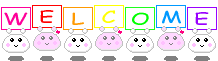














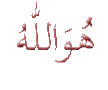









0 komentar:
Posting Komentar